advertisement
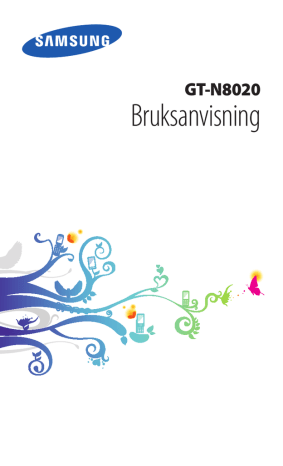
Wi-Fi
Lär dig använda enhetens trådlösa nätverksfunktioner för att aktivera och ansluta till ett trådlöst nätverk (WLAN) som
överensstämmer med standarderna IEEE 802.11 a/b/g/n.
Du kan ansluta till Internet eller andra nätverksenheter där det finns en tillgänglig åtkomstpunkt eller trådlös hotspot.
Enheten använder en icke-harmoniserad frekvens och är anpassad för alla europeiska länder. WLAN-funktionen kan användas i EU utan begränsningar inomhus, men inte utomhus.
›
Aktivera Wi-Fi-funktionen
Öppna programlistan, välj Inställningar och dra Wi-Fi-reglaget åt höger.
Ett aktivt Wi-Fi som aktiverats i bakgrunden förbrukar batterikapacitet. Aktivera bara funktionen när det behövs, för att spara på batteriet.
›
Söka efter och ansluta till ett Wi-Fi-nätverk
1
Öppna programlistan och välj
Inställningar
→ Wi-Fi.
Enheten söker automatiskt efter tillgängliga Wi-Fi-nätverk.
2
3
4
Välj ett nätverk under
Wi-Fi-nätverk.
Ange ett lösenord för nätverket (om det behövs).
Välj
Anslut.
Anslutning
126
1
›
Lägga till ett Wi-Fi-nätverk manuellt
Öppna programlistan och välj
Inställningar
→ Wi-Fi → Lägg
till Wi-Fi-nätverk.
2
3
4
Ange SSID för nätverket och välj säkerhetstyp.
Ställ in säkerhetsinställningarna efter vald säkerhetstyp.
Välj Spara.
›
Ansluta till ett Wi-Fi-nätverk med WPS (Wi-Fi
Protected Setup)
Med WPS kan du ansluta till ett säkert nätverk.
Ansluta med en WPS-knapp
1
Öppna programlistan och välj Inställningar
→ Wi-Fi.
2
3
Välj ett WPS-nätverk under
Wi-Fi-nätverk.
Ange ett lösenord för nätverket
→ Anslut, och välj sedan
→ WPS-tryckknapp.
4
Tryck på en WPS-knapp på åtkomstpunkten inom två minuter.
Ansluta med en WPS-PIN
1
Öppna programlistan och välj
Inställningar
→ Wi-Fi.
2
3
Välj ett WPS-nätverk under
Wi-Fi-nätverk.
Ange ett lösenord för nätverket
→ Anslut, och välj sedan
→ Ange WPS PIN.
4
Skriv PIN-koden vid åtkomstpunkten och tryck på startknappen.
Anslutning
127
1
2
3
4
5
›
Ställ in fasta IP-inställningar
Öppna programlistan och välj
Inställningar
→ Wi-Fi.
Välj ett nätverk under
Wi-Fi-nätverk och markera sedan kryssrutan bredvid Visa avancerade alternativ.
Välj nedrullningsmenyn under
IP-inställningar.
Välj Statisk.
Ändra IP-inställningarna för nätverket, t.ex. IP-adress, gateway, prefixlängd för nätverk, DNS.
6
Välj
Anslut.
1
2
›
Anpassa Wi-Fi-inställningar
Öppna programlistan och välj
Inställningar
→ Wi-Fi → →
Avancerat.
Ändra följande alternativ:
Alternativ Funktion
Nätverksmeddelande
Ställ in om enheten ska meddela dig när ett öppet Wi-Fi-nätverk är tillgängligt.
Behåll Wi-Fi i viloläge
Sök efter
Internettjänst
Timer för Wi-Fi
MAC-adress
IP-adress
Ange om du ska behålla Wi-Fifunktionen aktiv i viloläge eller inte.
Ställ in om du vill att enheten ska kontrollera om du kan få tillgång till Internettjänster när den aktuella
åtkomstpunkten används.
Ange tiden för att slå på eller av
Wi-Fi.
Visa enhetens MAC-adress.
Visa IP-adress för det aktuella nätverket.
Anslutning
128
advertisement
Related manuals
advertisement
Table of contents
- 11 Montering
- 11 Packa upp
- 11 Sätt i SIM- eller USIM-kortet
- 12 Ladda batteriet
- 14 Sätta i ett minneskort (tillval)
- 17 Komma igång
- 17 Sätta på och stänga av enheten
- 18 Enhetens delar
- 23 Använd S Pen och pekskärmen
- 25 Lär känna hemskärmen
- 31 Öppna program
- 32 Anpassa enheten
- 38 Skriva text
- 40 Använda särskilda funktioner
- 40 Lär dig att använda standardfunktionerna för S Pen
- 41 Lär dig att använda avancerade funktioner för S Pen
- 42 Byta ut spetsen på S Pen
- 43 Lära in rörelser
- 45 Använda handskriftsläge
- 49 Använda S Note
- 58 Använda blocket för snabbanteckningar
- 59 Använda S Planner
- 62 Lär dig snabbkommandofunktionen
- 63 Luftvy för S Pen
- 63 Skärmbildområde
- 64 Internet
- 68 Game Hub
- 68 Play Böcker
- 69 Play Butik
- 70 YouTube
- 70 Video Hub
- 72 Latitude
- 73 Lokalt
- 73 Navigation
- 74 Samsung Apps
- 75 S Suggest
- 75 Google
- 76 Kommunikation
- 76 Samtal
- 87 Meddelandehantering
- 89 Google Mail
- 92 E-post
- 96 ChatON
- 96 Messenger
- 96 Google
- 97 Underhållning
- 97 Musikspelare
- 99 Music Hub
- 100 Kamera
- 108 Videospelare
- 112 Galleri
- 115 Paper Artist
- 116 Videoredigerare
- 120 Personlig information
- 120 Kontakter
- 124 Anslutning
- 124 Datoranslutningar
- 126 Wi-Fi
- 129 Wi-Fi Direct
- 130 AllShare Cast
- 131 AllShare Play
- 134 Gruppdelning
- 135 Bluetooth
- 137 Delning av mobilnätverk
- 140 Tv-anslutningar
- 144 Verktyg
- 145 Kalkylator
- 145 Nedladdningar
- 146 Dropbox
- 147 Mina filer
- 149 Polaris Office
- 150 PS Touch
- 151 Röstsökning
- 151 S Voice
- 152 Världsklocka
- 153 Inställningar
- 153 Öppna menyn Inställningar
- 153 Wi-Fi
- 153 Bluetooth
- 153 Dataanvändning
- 154 Fler inställningar
- 156 Blockeringsläge
- 157 Display
- 157 Lagring
- 158 Energisparläge
- 158 Batteri
- 158 Programhanterare
- 158 Platstjänster
- 159 Låsskärm
- 159 Säkerhet
- 161 Språk och inmatning
- 164 Säkerhetskopiera och återställ
- 164 Lägg till konto
- 164 Rörelse
- 165 S Pen
- 165 Tillbehör
- 166 Datum och tid
- 166 Tillgänglighet
- 167 Utvecklaralternativ
- 169 Om enheten
- 170 Felsökning
- 175 Index